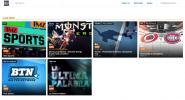أفضل إضافات Kodi لـ Karaoke: Bring The Party Home
هل تحب غناء الكاريوكي؟ أو ربما تعتقد أن الأمر يبدو ممتعًا ولكنك لست مستعدًا تمامًا لمحاولة الغناء في الأماكن العامة بعد؟ بعد ذلك ، ستسعد بمعرفة أنه يمكنك استخدام نظام Kodi كآلة كاريوكي. من خلال بعض الإضافات المختلفة ، يمكنك بسهولة عرض مقاطع الفيديو للأغاني بدون مسارات صوتية ومع كلمات الأغاني على الشاشة حتى تتمكن أنت وأصدقاؤك من الغناء. إذا كان لديك ميكروفون ، أفضل - يمكنك إضافة هذا إلى نظام الصوت الخاص بك وإنشاء كشك كاريوكي خاص بك في المنزل!
سنلقي اليوم نظرة على بعض هذه الإضافات ونوضح لك كيفية تثبيتها واستخدامها حتى تتمكن من إقامة حفلات كاريوكي في المنزل. اقرأ المزيد عن أفضل إضافات كودي للكاريوكي.
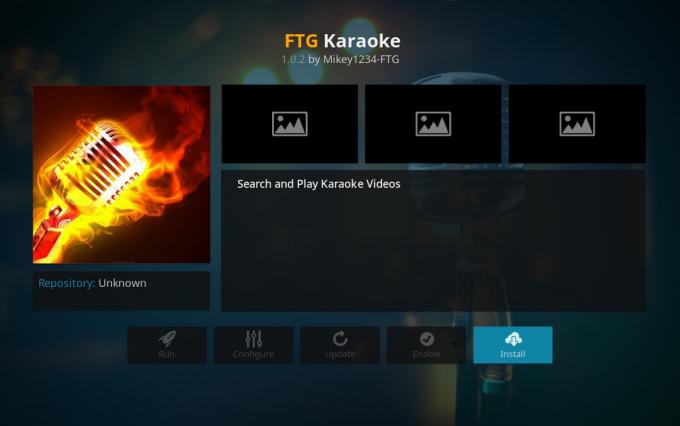
ضمان استرداد الأموال لمدة 30 يومًا
لماذا يستفيد مستخدمو Kodi من استخدام VPN
قبل أن نصل إلى تفاصيل إضافات الكاريوكي ، يجب أولاً مناقشة مشكلة الأمان. سنقوم بتثبيت الإضافات لـ Kodi ، وهي عملية بسيطة ولكنها عملية تحتاج إلى توخي الحذر معها. جميع الإضافات أدناه تسحب مقاطع الفيديو الخاصة بها من مصادر مجانية ويمكن الوصول إليها بشكل عام مثل YouTube ، لذا فهي قانونية تمامًا للاستخدام. ومع ذلك ، يمكن استخدام بعض الوظائف الإضافية الأخرى التي قد تصادفها لأغراض مثل بث الموسيقى أو الأفلام أو أي محتوى آخر محمي بحقوق الطبع والنشر بشكل غير قانوني. لم يتم وضع علامة على هذه الإضافات غير القانونية على هذا النحو ويمكنك استخدام واحدة دون إدراكها.
تكمن المشكلة في أنه إذا تم اكتشاف بث أو تنزيل محتوى محمي بحقوق الطبع والنشر من خلال وظيفة إضافية ، يمكن أن تواجه مجموعة من العواقب من طردك من مزود خدمة الإنترنت الخاص بك ، إلى مواجهة غرامة أو الملاحقة القضائية. إذا كنت ستستخدم الوظائف الإضافية لـ Kodi ، فنحن نوصيك بالحصول على VPN لمنع حدوث ذلك. يحميك VPN عن طريق تشفير جميع البيانات التي يرسلها جهازك عبر الإنترنت ، بحيث لا يمكن لأي شخص - ولا حتى موفر خدمة الإنترنت - معرفة ما إذا كنت تقوم بالبث أو التنزيل. هذه هي أفضل طريقة للحفاظ على سلامتك عند استخدام إضافات Kodi.
أفضل خدمة VPN لكودي - IPVanish

بالنسبة لمستخدمي Kodi ، فإن VPN التي نوصي بها هي IPVanish. يوفر اتصالات سريعة وخفيفة ومثالية لدفق الفيديو ، بالإضافة إلى أمان ممتاز مع تشفير 256 بت قوي وسياسة عدم التسجيل للحفاظ على بياناتك آمنة. تغطي شبكة الخادم الكبيرة 850 خادمًا في 60 دولة مختلفة ، والبرنامج متاح لنظام التشغيل Windows و Mac OS و Android و Linux و iOS و Windows Phone.
تقدم IPVanish ضمان استعادة الأموال لمدة 7 أيام مما يعني أن لديك أسبوعًا لاختباره بدون مخاطر. يرجى ملاحظة ذلك يمكن للقراء نصائح الإدمان حفظ 60٪ ضخمة هنا على الخطة السنوية IPVanish، مع تخفيض السعر الشهري إلى 4.87 دولار شهريًا فقط.
الإضافة رقم 1 - FTG Karaoke
FTG Karaoke هي إضافة من مجموعة Fire TV Guru ، والتي تجعل معالج البناء شائعًا بالإضافة إلى ترميز بعض الإضافات الخاصة بها أيضًا. FTG كاريوكي سهل الاستخدام ، ويحتوي على كتالوج كبير من الأغاني أثناء سحب مقاطع الفيديو منه موقع يوتيوب. إلى حد كبير أي أغنية يمكنك العثور عليها على YouTube ، يمكنك العثور عليها في هذه الإضافة. من السهل التنقل في الوظيفة الإضافية ، وهناك أيضًا ميزة مفضلة سهلة الاستخدام بحيث يمكنك حفظ الأغاني التي تستمتع بغنائها كثيرًا للوصول السريع إليها لاحقًا.
إحدى المشكلات في هذه الإضافة هي أنه نظرًا لسحب مقاطع الفيديو من YouTube ، فإن بعض مقاطع الفيديو التي تعثر عليها ستكون ذات جودة منخفضة. وعليك التأكد من العثور على نسخة من الفيديو تحمل علامة "نسخة كاريوكي" للحصول على أفضل تجربة. ولكن بشكل عام ، تعد الإضافة طريقة سهلة للعثور على الأغاني للغناء معها.
كيفية تثبيت FTG كاريوكي الإضافي لكودي
- ابدأ في Kodi الخاص بك الشاشة الرئيسية
- اضغط على الإعدادات رمز ، ثم انتقل إلى مدير الملفات
- انقر فوق أضف المصدر
- انقر فوق المربع حيث تقول
- أدخل في عنوان URL هذا: http://firetvguru.net/ النار تأكد من كتابته بالضبط كما هو مكتوب ، بما في ذلك http://, أو أنها لن تعمل
- قم بتسمية المصدر. سنطلق عليه نار
- انقر حسنا
- نعود إلى الخاص بك الشاشة الرئيسية
- انقر فوق الإضافات
- انقر فوق الرمز الذي يشبه صندوق مفتوح
- انقر فوق التثبيت من ملف مضغوط
- انقر فوق نار، ثم على FTG_Repo.zip

-
انتظر للحظة وسترى إشعارًا بمجرد تثبيت المصدر

- انقر فوق التثبيت من المستودع
- انقر فوق Fire TV جورو ريبو
- انقر فوق إضافات الفيديو
- تجد FTG كاريوكي وانقر عليها

- ستفتح شاشة تصف الوظيفة الإضافية. تحديد تثبيت من القائمة في الأسفل
-
انتظر للحظة وسترى إشعارًا بمجرد تثبيت الوظيفة الإضافية

كيفية استخدام إضافة FTG للكاريوكي لكودي
- تبدأ على الشاشة الرئيسية
- ثم اذهب الى الإضافات
- ثم إلى إضافات الفيديو
- ثم انقر فوق FTG كاريوكي وستفتح الإضافة

- سترى خيارات لـ Seach-YouTube Karaoke ، الأكثر شيوعًا ، الأحدث ، تصفح الفنانين ، تصفح المسارات, النوع, المفضلةو تغيير لون الخط
- قد ترغب في البدء بالذهاب إلى تغيير لون الخط واختيار لون تمييز جديد ، حيث يصعب قراءة اللون الأزرق الافتراضي
- يمكنك الآن إما بحث لأغنية معينة تريد غناءها أو تصفح الفئات. ال الأكثر شعبية و آخر الفئات هي أماكن جيدة للبحث إذا كنت بحاجة إلى الإلهام
- ابحث عن اغنية تريد غناءها اضغط على العنوان
- يؤدي هذا إلى ظهور قائمة بمقاطع الفيديو المطابقة. انقر فوق الاسم من الفيديو لبدء تشغيله والاستعداد للغناء معه
الإضافة رقم 2 - Kodi Karaoke Lite

واحدة من الإضافات الأكثر شعبية لغناء الكاريوكي في Kodi هي Kodi Karaoke Lite. هذه مفترق لما كان يُضاف إلى مكوّن كاريوكي المشهور من Mikey ، والذي لم يعد يعمل. لكن Kodi Karaoke Lite هو بديل رائع ويعمل بشكل جيد للغاية. ميزة هذه الإضافة هي أنها تحتوي على مكتبة ضخمة من كل أغنية يمكنك تخيلها ، حيث أنها تسحب مقاطع الفيديو من مجموعة متنوعة من المصادر بما في ذلك YouTube. هذا يعني أنه يمكنك دائمًا العثور على مقطع فيديو للأغنية التي تريدها ، حتى إذا كانت أغنية أقل شهرة أو أكثر غموضًا.
يتعلق الجانب السلبي لهذه الإضافة بالحجم الكبير لمكتبة فيديو الأغنيات: ليست كل مقاطع الفيديو ذات جودة أفضل. في بعض الأحيان ، سيؤدي البحث عن مسار إلى سحب مقاطع فيديو كلمات الأغاني بدلاً من مقاطع فيديو الكاريوكي - وهي مقاطع فيديو تظهر كلمات الأغاني على الشاشة مع الأغنية ، ولكن المسار الصوتي لا يزال قيد التشغيل. يجب إزالة المسار الصوتي لفيديو كاريوكي مناسب. ومع ذلك ، هذه ليست أكبر مشكلة ، ويمكن أن تكون مفيدة حتى إذا كنت مغني كاريوكي عادي أو عصبي. من السهل جدًا الغناء جنبًا إلى جنب مع مسار صوتي مسجل مسبقًا من الغناء بمفردك!
كيفية تثبيت إضافة Kodi Karaoke Lite لـ Kodi
- ابدأ في Kodi الخاص بك الشاشة الرئيسية
- اضغط على الإعدادات رمز ، ثم انتقل إلى مدير الملفات
- انقر فوق أضف المصدر
- انقر فوق المربع حيث تقول
- أدخل في عنوان URL هذا: http://kdil.co/repo/ تأكد من كتابته تمامًا كما هو مكتوب ، بما في ذلك http://, أو أنها لن تعمل
- قم بتسمية المصدر. سنطلق عليه كديل
- انقر حسنا
- نعود إلى الخاص بك الشاشة الرئيسية
- انقر فوق الإضافات
- انقر فوق الرمز الذي يشبه صندوق مفتوح
- انقر فوق التثبيت من ملف مضغوط
- انقر فوق كديل، ثم على kodil.zip

-
انتظر للحظة وسترى إشعارًا بمجرد تثبيت المصدر

- انقر فوق التثبيت من المستودع
- انقر فوق مستودع ..Kodil
- انقر فوق إضافات الفيديو
- تجد Kodi Karaoke Lite وانقر عليها
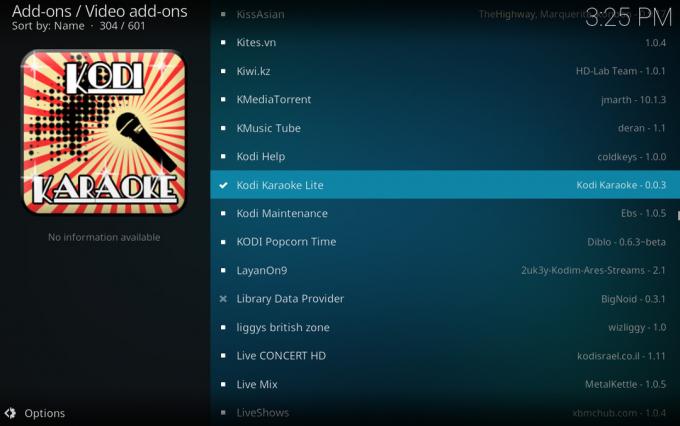
- ستفتح شاشة تصف الوظيفة الإضافية. تحديد تثبيت من القائمة في الأسفل
-
انتظر للحظة وسترى إشعارًا بمجرد تثبيت الوظيفة الإضافية
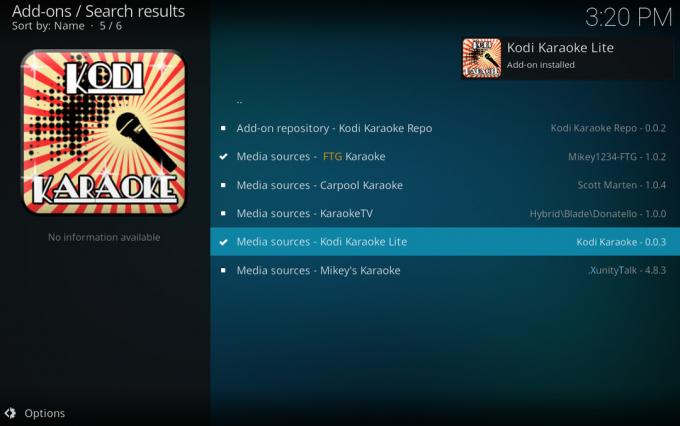
هل كنت تعلم؟ Kodil هي واحدة من أفضل المستودعات الموجودة ، وهي مليئة بالكثير من الإضافات الرائعة الأخرى. إذا كنت تبحث عن المزيد من خيارات الترفيه ، فراجع كتاباتنا على Kodil (https://www.addictivetips.com/wp-admin/post.php? المشاركة = 246603 والعمل = تحرير).
كيفية استخدام إضافة Kodi Karaoke Lite لـ Kodi
- تبدأ على الشاشة الرئيسية
- ثم اذهب الى الإضافات
- ثم إلى إضافات الفيديو
- ثم انقر فوق Kodi Karaoke Lite وستفتح الإضافة

- سترى خيارات لـ إصدار Seach-Lite ، الأكثر شيوعًا ، الأحدث ، تصفح الفنانين ، تصفح المساراتو النوع
- للبحث ، انقر فوق إصدار Search-Lite وإدخال الاستعلام الخاص بك للعثور على الأغاني أو الفنانين المطابقين
- للتصفح ، اختر فئة مثل الأكثر شعبية. سيظهر هذا قائمة بأغاني الكاريوكي الكلاسيكية
- اختر أغنية وانقر على العنوان
- يؤدي ذلك إلى ظهور قائمة بمقاطع الفيديو لهذه الأغنية. انقر على الصورة المصغرة للفيديو لبدء تشغيله
الإضافة رقم 3 - أوكي كاريوكي
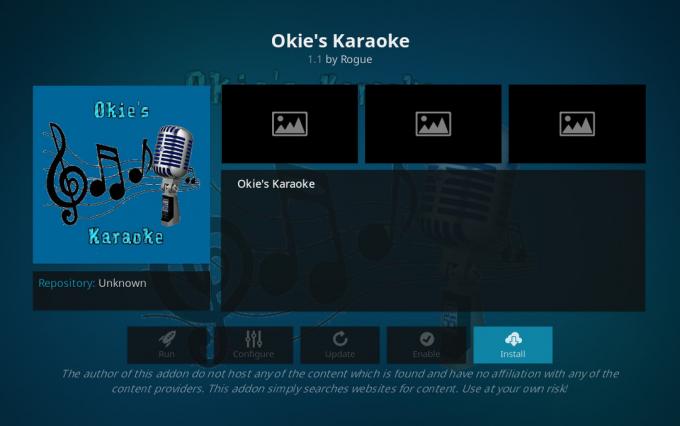
حتى إذا كنت من محبي الكاريوكي ومستخدم Kodi المتكرر ، فربما لم تسمع عن Okie’s Karaoke. إنها واحدة من إضافات الكاريوكي الأصغر لـ Kodi وليست معروفة جيدًا. ومع ذلك ، لا يزال الأمر يستحق نظرة إذا كنت تريد إضافة كاريوكي عالية الجودة. العيب الأكبر لهذه الوظيفة الإضافية هو أنها لا تحتوي على وظيفة بحث ، لذلك لا يمكنك العثور بسرعة على أغنية معينة تبحث عنها. بدلاً من ذلك ، يمكنك تصفح الفئات المقدمة. ومع ذلك ، يتم تنظيم هذه الفئات بشكل جيد للغاية في مواضيع ممتعة مثل "Girl Power" أو "Party Starters" حتى تتمكن من مشاهدة قائمة كاملة من الأغاني المتاحة للغناء. في بعض الأحيان يكون هذا أفضل من العبث بدماغك محاولًا التفكير في ما تغنيه بعد ذلك!
الميزة الأخرى الرائعة حول هذه الإضافة هي أن مقاطع الفيديو ذات جودة عالية جدًا ، من مصدر Sing King Karaoke. هذا يعني أن كلمات الأغاني دقيقة دائمًا ، ومقاطع الفيديو عالية الدقة ، وستحصل دائمًا على مسار صوتي أقل. على عكس بعض الإضافات الأخرى ، التي تسحب مقاطع الفيديو من YouTube وبالتالي يكون لها نتائج غير مكتملة في بعض الأحيان من حيث الجودة. إذا كنت ترغب في تجربة كاريوكي عالية الجودة ولا تمانع في تصفح الأغاني بدلاً من البحث عنها ، فإن Okie’s Karaoke هي إضافة يجب عليك تجربتها بالتأكيد.
كيفية تثبيت الوظيفة الإضافية لكودي
- ابدأ في Kodi الخاص بك الشاشة الرئيسية
- اضغط على الإعدادات رمز ، ثم انتقل إلى مدير الملفات
- انقر فوق أضف المصدر
- انقر فوق المربع حيث تقول
- أدخل في عنوان URL هذا: http://gen-tec.co/gentecwiz/ تأكد من كتابته تمامًا كما هو مكتوب ، بما في ذلك http://, أو أنها لن تعمل
- قم بتسمية المصدر. سنطلق عليه gentecwiz
- انقر حسنا
- نعود إلى الخاص بك الشاشة الرئيسية
- انقر فوق الإضافات
- انقر فوق الرمز الذي يشبه صندوق مفتوح
- انقر فوق التثبيت من ملف مضغوط
- انقر فوق تقرير جديد لـ GENTEC WIZARD، ثم على مخزن. GenTec.1.2.8.zip

-
انتظر للحظة وسترى إشعارًا بمجرد تثبيت المصدر

- انقر فوق التثبيت من المستودع
- انقر فوق GenTec مخزن
- انقر فوق إضافات الفيديو
- تجد أوكي كاريوكي وانقر عليها

- ستفتح شاشة تصف الوظيفة الإضافية. تحديد تثبيت من القائمة في الأسفل
-
انتظر للحظة وسترى إشعارًا بمجرد تثبيت الوظيفة الإضافية

كيفية استخدام إضافة أوكي كاريوكي الإضافية لكودي
- تبدأ على الشاشة الرئيسية
- ثم اذهب الى الإضافات
- ثم إلى إضافات الفيديو
- ثم انقر فوق أوكي كاريوكي وستفتح الإضافة
- انقر فوق أدخل أوكي كاريوكي

- سترى خيارات لـ البلد ، روك ، بوب ، و العودة إلى كلاسيكيات 60s-00s
- اختر فئتك مثل موسيقى البوب. سترى الآن فئات فرعية مثل قوة فتاة أو مقبلات الحفلات
- انقر فوق إحدى الفئات وسترى قائمة بالأغاني المتاحة في هذه الفئة. انقر فوق العنوان من أي أغنية واستعد للغناء!
استنتاج
إذا كنت ترغب في ليلة كاريوكي ممتعة في المنزل ، فيمكنك بسهولة استخدام نظام Kodi الخاص بك كنظام كاريوكي محلي الصنع. مع أي من إضافات الكاريوكي الثلاثة التي ذكرناها ، يمكنك الغناء مع مجموعة من الأغاني من أنواع مثل البوب والروك والكلاسيكيات. قد لا يكون الجو ممتعًا مثل شريط الكاريوكي - ولكن على الأقل إذا كنت فظيعًا ، فإنك لن تعرض أصدقائك على صوتك فقط وليس على شريط كامل من الناس!
من بين الإضافات الثلاثة التي ذكرناها في هذه المقالة ، ربما تكون Kodi Karaoke Lite هي الأكثر شيوعًا ، مع معظم المستخدمين. لديها العديد من الطرق لتصفح النغمات للغناء ، من الفئات الأكثر شعبية وأحدث إلى التنظيم حسب الفنان أو المسار أو النوع. إذا كنت تريد إضافة واحدة فقط للكاريوكي ، فهذا خيار رائع. تتشابه إضافة FTG Karaoke الإضافية أيضًا ، مع فئات الألحان الشائعة والأحدث ، بالإضافة إلى البحث حسب الفنان والمسار والنوع. هذا الجهاز لديه خيار نظام مفضل أيضًا ، مما يجعله مفيدًا لمطربين الكاريوكي المتكررين. أخيرًا ، هناك Okara’s Karaoke ، وهي إضافة أصغر وأقل شهرة. هذا ليس لديه خيار للبحث عن أغنية ، وهو عيب. ومع ذلك ، فإنه يحتوي على فئات تحتوي على مجموعات من الأغاني الكلاسيكية التي تجعل خيارات الكاريوكي رائعة. تميل مقاطع الفيديو في Okie’s Karaoke إلى أن تكون عالية الجودة ومُصنعة بشكل جيد للغاية ، لذلك إذا كنت لا تمانع في ذلك مجموعة أصغر من الأغاني وتريد تجربة عالية الجودة ، فهذه هي الإضافة التي يجب عليك محاولة.
ما هي إضافة الكاريوكي المفضلة لكودي؟ هل تستخدم إحدى الإضافات التي اقترحناها ، أو هل هناك إضافة أخرى تجاهلناها وتفضلها؟ ثم أخبرنا بذلك في التعليقات أدناه!
بحث
المشاركات الاخيرة
Kodi 18 Leia: Alpha 1 في الخارج ، إليك الميزات الجديدة
عام جديد ، إصدار رئيسي جديد لل المركز الإعلامي المفتوح المصدر كودي....
Super Bowl (52) على Kodi: بث مباشر لـ 2018 Super Bowl
مشهد NFL المثير للإعجاب وهو Super Bowl يتدحرج مرة واحدة فقط في السن...
قم بتثبيت Kodi على Firestick و Fire TV عبر USB
لا يوجد نقص في طرق تحميل Kodi أو أي تطبيق آخر جهاز Fire TV الخاص بك...